

Escrito por Adela D. Louie, Última actualización: 25 de septiembre de 2020
¿Hay alguna forma útil para que recupere los mensajes eliminados de WhatsApp de los dispositivos iOS 11? Acabo de eliminar algunos mensajes importantes de WhatsApp porque actualicé mis dispositivos iPhone a la versión iOS 11 y luego perdí algunos datos vitales, incluido el historial de WhatsApp, ¿sabe cómo restaurarlos? Gracias de antemano.
Para todos los usuarios de Apple, estamos seguros de que ha actualizado sus dispositivos a la última versión iOS 11. Incluso si tiene los modelos antiguos de iPhone como el iPhone 5, 6, 6 o SE o el último iPhone 8, 8 Plus o iPhone X, esta nueva actualización trae muchas características nuevas a su dispositivo. Sin embargo, al realizar la actualización, eliminó accidentalmente algunos datos importantes de su teléfono o simplemente, desafortunadamente, los perdió en su dispositivo iOS 11. Un buen ejemplo de esto son tus mensajes de WhatsApp. Estamos bastante seguros de que se está preguntando si podría recuperar esos mensajes eliminados de su WhatsApp, especialmente si no tiene copias de seguridad de esos datos. Bueno, ya no tienes que preocuparte porque te ayudaremos a recuperar tus mensajes eliminados de WhatsApp desde tu dispositivo iOS 11.
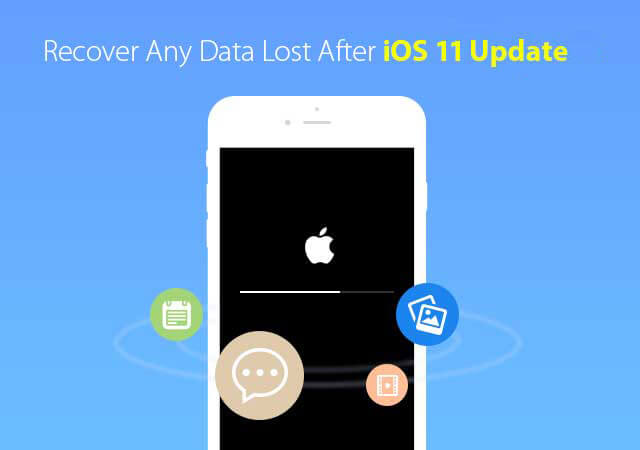
Recuperar mensajes eliminados de WhatsApp desde dispositivos iOS
El Herramienta de recuperación de datos FoneDog iOS será tu mejor amigo para recuperar tus mensajes eliminados de WhatsApp. Este increíble programa seguramente te ayudará de la manera más fácil posible. Esta es una herramienta muy segura porque, durante todo el proceso de recuperación de sus mensajes eliminados de WhatsApp desde el dispositivo 11 de iOS, no sobrescribirá ningún otro dato almacenado en su teléfono y solo usted podrá acceder a esos datos. Este programa también es muy fácil de usar y solo tomará unos pocos clics para recuperarlos. Todo lo que necesita hacer es descargar FoneDog iOS Data Recovery. Puede descargar la herramienta de recuperación de datos de FoneDog iOS en nuestro sitio web oficial. Este programa es compatible con su computadora MAC o Windows. Una vez que haya terminado con la descarga, simplemente instale el programa y estamos listos para recuperar esos mensajes eliminados de WhatsApp desde su dispositivo iOS 11.
Descargar libre Descargar libre
Parte 1: Recuperar mensajes eliminados de WhatsApp en su dispositivo iOS 11Parte 2: recupera los SMS de WhatsApp recuperados del dispositivo iOS 11 a través de la copia de seguridad de iTunesParte 3: restaurar los mensajes de WhatsApp eliminados de iOS 11 a través de iCloud BackupParte 4: Guía de video: ¿Cómo podemos extraer mensajes eliminados de WhatsApp de dispositivos iOS?Parte 5: Conclusión
Después de haber descargado e instalado Kit de herramientas FoneDog - Recuperación de datos de iOS en su computadora, simplemente ejecútelo y conecte su dispositivo iOS 11 a su computadora con un cable USB. Una vez que su dispositivo esté conectado, simplemente haga clic en "Recuperarse del dispositivo iOS".

Ejecute y conecte su dispositivo iOS 11 a su PC - Step1
Una vez que haya conectado su dispositivo iOS a su computadora, todo lo que necesita hacer desde aquí es dejar que la herramienta de recuperación de datos FoneDog iOS analice su dispositivo iOS 11. Espere hasta que el proceso de escaneo esté completo.

Escanee su teléfono iOS 11 - Step2
Una vez que se completa el escaneo, podrá ver las categorías en el lado izquierdo de su pantalla. A partir de ahí, todo lo que necesita hacer es ir a "Mensajes"Y"Contactos"y luego haga clic en"WhatsApp "y" Archivos adjuntos de WhatsApp". Una vez que hagas clic en eso, podrás ver todos tus mensajes eliminados de WhatsApp desde tu dispositivo iOS 11. A partir de ahí, selecciona todos los datos que deseas recuperar y luego haz clic en"recuperar"botón que se encuentra en la esquina inferior derecha de la pantalla.
Guía relacionada:
3 formas de recuperar sus mensajes de texto eliminados de iPhone
Cómo recuperar el historial de llamadas después de la actualización ios 11
fotos perdidas de iOS 11, cómo recuperarlas

Vista previa y restauración de WhatsApp SMS eliminados de iOS 11 - Step3
Descargar libre Descargar libre
Otra forma que podemos usar Kit de herramientas FoneDog - Recuperación de datos de iOS está recuperando sus mensajes eliminados de WhatsApp de su dispositivo iOS 11 usando su copia de seguridad de iTunes. El programa puede recuperar fácilmente todos tus mensajes eliminados de WhatsApp si tienes una copia de seguridad de tus datos usando tu copia de seguridad de iTunes. Solo sigue los pasos a continuación.
Inicie la herramienta de recuperación de datos FoneDog iOS y conecte su dispositivo iOS a su computadora. Espere a que el programa detecte su dispositivo móvil.

Inicie y conecte su teléfono iOS 11 a la PC - 1
Una vez que haya conectado su dispositivo iOS, simplemente elija el archivo "Recuperar desde iTunes Backup" que se encuentra en el lado izquierdo de la pantalla y luego haga clic en "Iniciar escaneado". Esto permitira Recuperación de datos de FoneDog iOS Herramienta para escanear su dispositivo iOS 11 para que pueda recuperar esos mensajes eliminados de WhatsApp. El proceso de escaneo puede llevar algo de tiempo, solo espere unos minutos.

Escanee su dispositivo iOS 11 en su PC - 2
Una vez que finalice el proceso de escaneo, podrá ver las categorías desde el panel izquierdo de su pantalla. Cuando intente hacer clic en ellos, podrá obtener una vista previa de los datos eliminados en su dispositivo 11 de iOS, incluidos los mensajes eliminados de WhatsApp. Simplemente vaya y haga clic en WhatsApp en las categorías y seleccione todos los mensajes que desea recuperar. Una vez que haya terminado de seleccionar, simplemente haga clic en "recuperar"botón que se encuentra en la esquina inferior derecha de la pantalla.
Lea también
Cómo recuperar archivos eliminados de iTunes
Cómo restaurar fotos desde la copia de seguridad de iTunes
Cómo recuperar el historial de llamadas borrado de iTunes
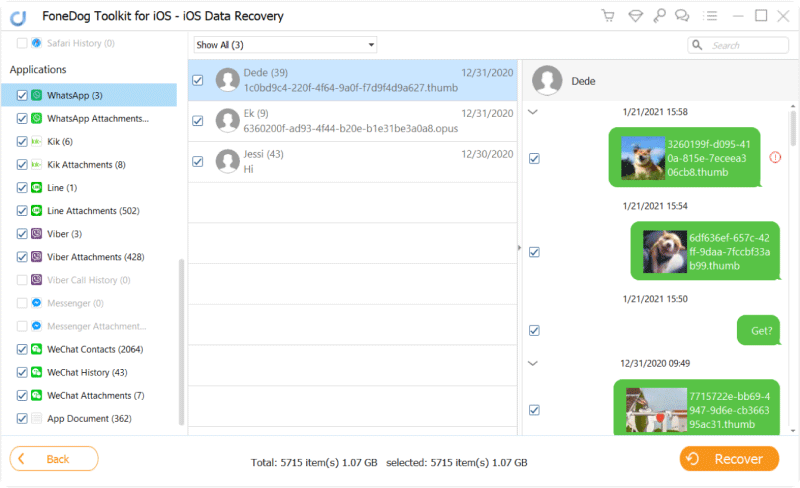
Recupere los mensajes de WhatsApp eliminados de su iOS 11 - 3
Primero, inicie el programa y luego haga clic en "Recuperarse del archivo de copia de seguridad de iCloud". Después de seleccionar esa opción, inicie sesión en su cuenta de iCloud con su ID de Apple y contraseña.

Ejecute FoneDog iOS Data Recovery e inicie sesión en una cuenta de iCloud - # 1
Una vez que haya iniciado sesión en su cuenta de iCloud, se mostrarán en su pantalla todos los datos de su dispositivo iOS 11 y podrá elegir la base de archivos en la fecha y la fecha en que realizó la copia de seguridad. Una vez que hayas terminado de seleccionar, simplemente haz clic en "Descargar”Para que el programa obtenga esos mensajes de WhatsApp eliminados de su dispositivo iOS 11.

Descargue su iCloud Backup en su PC - # 2
Una vez que se haya descargado todo su archivo de copia de seguridad de iCloud, el programa escaneará los mensajes eliminados de WhatsApp desde sus dispositivos iOS 11 automáticamente y solo tendrá que esperar unos segundos. El progreso del escaneo también se mostrará en su pantalla.
Añadir más:
Cómo extraer fotos de la copia de seguridad de iCloud
Cómo descargar videos de iCloud

Escanee el archivo de respaldo en su computadora - # 3
Aquí, podrá obtener una vista previa de todos los mensajes de WhatsApp eliminados analizados por el programa. Todo lo que tienes que hacer es seleccionar todos los mensajes de WhatsApp que deseas recuperar y luego hacer clic en "recuperar". Después de unos segundos o minutos, todos los mensajes de WhatsApp eliminados de su dispositivo iOS 11 también se guardarán en su computadora.

Vista previa y restauración de los mensajes eliminados de WhatsApp - # 4
Descargar libre Descargar libre
Recuperación de datos de FoneDog iOS Tool es seguramente nuestro mejor amigo al tratar de recuperar cualquier información perdida de nuestros dispositivos móviles. Este programa puede ayudarte a recuperar cualquier dato borrado o perdido de tu dispositivo móvil como contactos, mensajes, registros de llamadas y mucho más. Le dará una garantía 100% de que puede recuperar esos archivos eliminados de su dispositivo móvil.
Comentario
Comentario
iOS Data Recovery
Hay tres maneras de recuperar datos borrados del iPhone o iPad.
descarga gratuita descarga gratuitaHistorias de personas
/
InteresanteOPACO
/
SIMPLEDificil
Gracias. Aquí tienes tu elección:
Excellent
Comentarios: 4.8 / 5 (Basado en: 107 El número de comentarios)